如何将制作好的word转换成excel格式?
摘要:有时我们也会用word文档也会用来记录数据信息,保存这类信息excel才是最适合最正规的格式,那么我们有没有办法将制作好的word转换成ex...
有时我们也会用word文档也会用来记录数据信息,保存这类信息excel才是最适合最正规的格式,那么我们有没有办法将制作好的word转换成excel格式呢?回答是肯定的,接下来小编就跟大家分享word转换成excel的方法。
word转换成pdf格式有两种方法:
1.复制粘贴;
首先打开要转换的word文档,选中要转换的表格,右击选择复制选项;
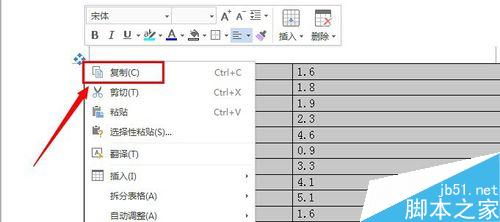
接着打开excel表格,右击粘贴就可以了。
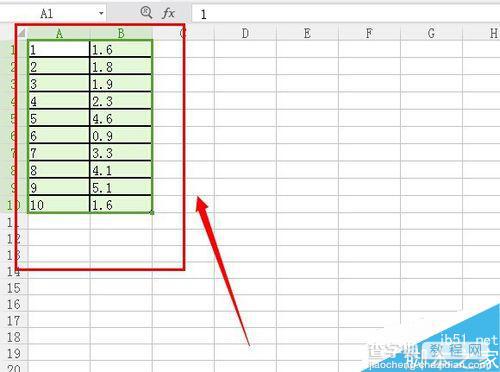
第一种方法如果文件少那么是很方便的,但是文件一多久就需要一个个复制很麻烦,所以我们可以用转换工具来批量转换;
首先打开pdf转换工具,选择转换格式,”文件转excel";
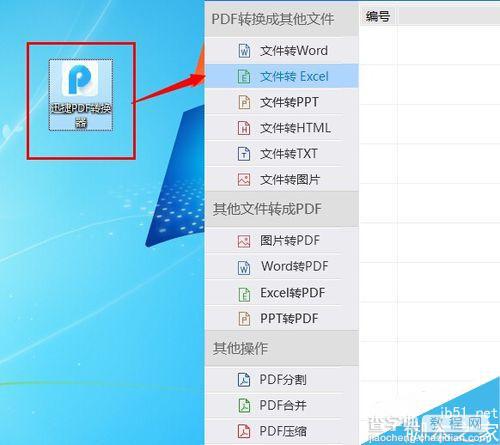
接着单击添加文件按钮,把要转换的word文件添加进来;
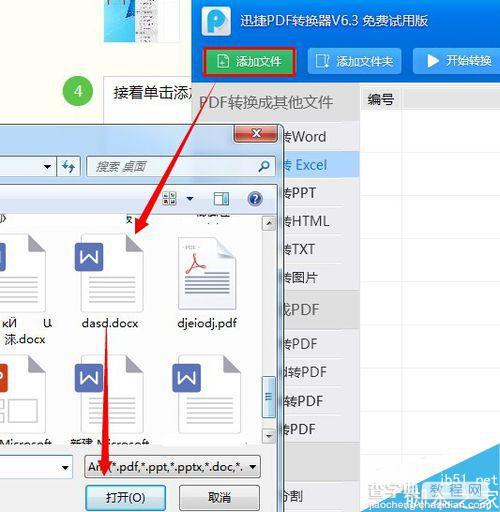
文件添加好之后设置保存路径并点击开始转换;
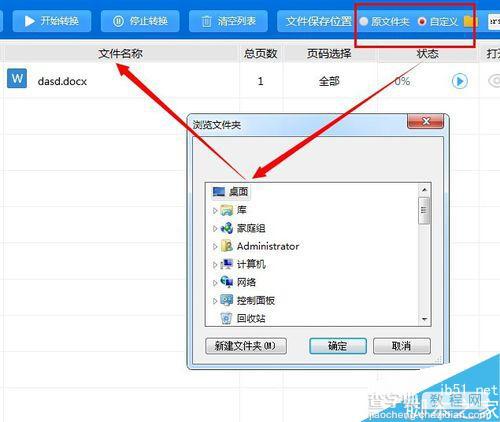
转换完成后打开文件查看吧。
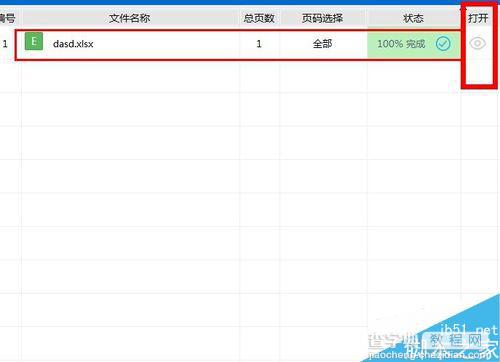
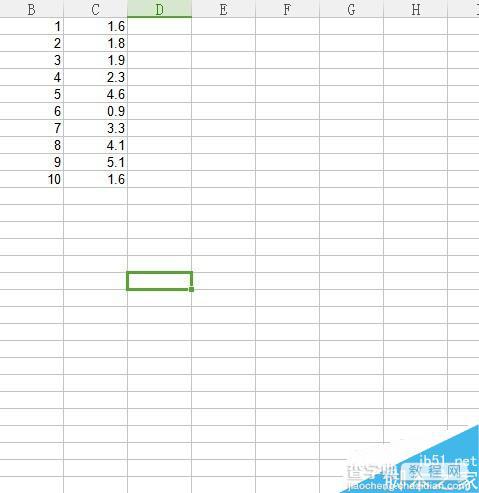
以上就是如何将制作好的word转换成excel格式方法介绍,操作很简单的,大家学会了吗?希望能对大家有所帮助!
【如何将制作好的word转换成excel格式?】相关文章:
上一篇:
Word如何插入图片、调整大小和排版?
下一篇:
在WPS中用word画图形方法图解
